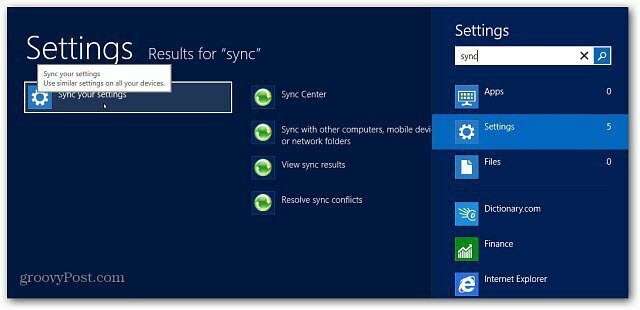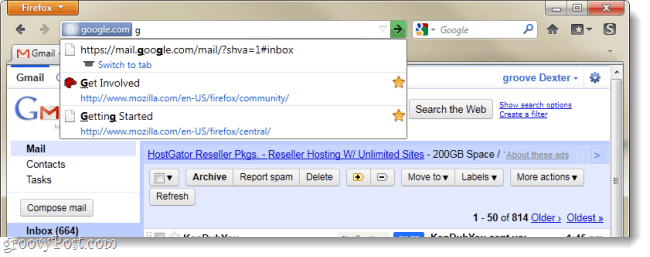Sådan importeres flere kontakter til Gmail fra Outlook, Mail eller Thunderbird
Microsoft Office E Mail Outlook 2007 Gmail Outlook 2010 Thunderbird / / March 18, 2020
Sidst opdateret den

At flytte fra Outlook, Mail eller Thunderbird til Gmail kan være en rigtig opgave. Men her viser vi den nemme måde at importere dine kontakter til en ny klient.
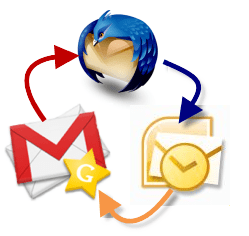 At flytte fra Outlook, Mail eller Thunderbird til Gmail kan være en rigtig opgave. Hvis du har gemt alle dine kontakter i en enkelt vCard- eller VCF-fil eksporteret fra Outlook eller Mail eller uanset hvilken e-mail-klient du brugte før, er det betydeligt lettere at importere kontakter til Gmail. Men hvis du begik den uheldige fejl ved at eksportere hver af dine kontakter som sin egen .vcf-fil, vil det være en stor smerte at importere hvert vCard individuelt.
At flytte fra Outlook, Mail eller Thunderbird til Gmail kan være en rigtig opgave. Hvis du har gemt alle dine kontakter i en enkelt vCard- eller VCF-fil eksporteret fra Outlook eller Mail eller uanset hvilken e-mail-klient du brugte før, er det betydeligt lettere at importere kontakter til Gmail. Men hvis du begik den uheldige fejl ved at eksportere hver af dine kontakter som sin egen .vcf-fil, vil det være en stor smerte at importere hvert vCard individuelt.
Heldigvis behøver du ikke. Denne groovy vejledning viser dig de hurtigste og nemmeste måder at hente vCards, VCF-filer og eksporterede e-mail-kontakter til Gmail.
Opdatering 16/10/2012: Gmail har ændret udseendet og følelsen, siden vi først skrev denne tutorial. Vi har opdateret det med nye skærmbilleder og detaljer, der er relevante for den nye Gmail.
Importerer vCards til Gmail
Det kan ikke være lettere at importere kontakter til Gmail, hvis du har en eksporteret vCard- eller CSV-fil.
Trin 1
KlikKontakter. Hvis du bruger den kompakte visningstæthed i Gmail som mig, skal Kontakter linket skjuler sig i en rullemenu, der vises, når du klikker på Gmail øverst til venstre.
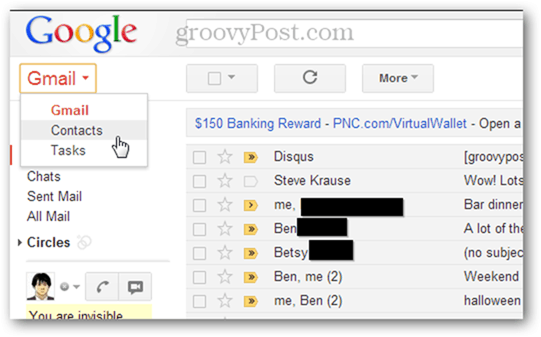
Klik Mere og vælg Importere…
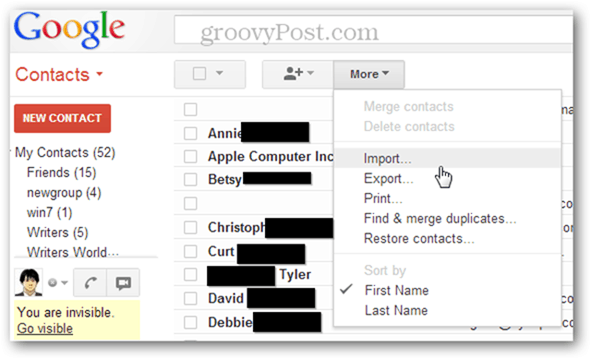
Trin 3
KlikVælg fil og gennemsøg den VCF- eller CSV-fil, du eksporterede fra et andet e-mail-program.
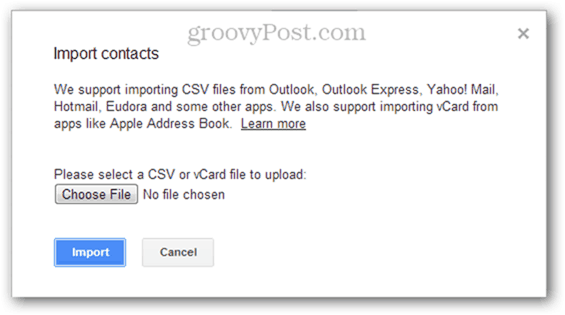
Trin 4d
Vælg en gruppe at føje kontakterne til (valgfri) og KlikImportere. Færdig! Dine nye kontakter tilføjes automatisk til den kaldte gruppe Importeret MM / DD / ÅÅÅÅ. Klik på den nye gruppe til venstre for at bekræfte, at kontakterne er importeret, og sorter dem i mere meningsfulde grupper.
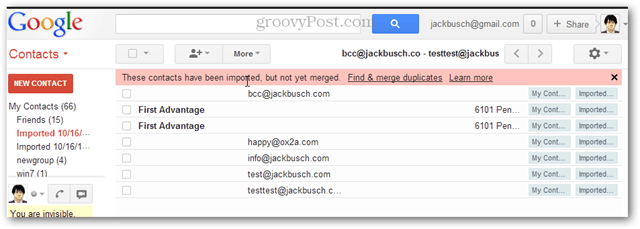
Bemærk: Hvis du har problemer med VCF-filer, kan du prøve at eksportere som en CSV i stedet. Dette løser ofte fejlmeddelelsen: "Beklager, vi kunne ikke genkende filformatet."
Kombination af flere VCF- eller CSV-filer til import
Desværre er der ikke nogen batchimport for VCF- og CSV-kontakter i Gmail. En løsning på dette er at tage alle dine vCard- eller eksporterede kontaktfiler og kombinere dem i en enkelt fil og derefter uploade den ene masterfil.
Trin 1
Start en kommandoprompt af klikker det Start knap og indtastning Cmd og trykke på Gå ind.
Trin 2
Gå til det bibliotek, hvor dine eksporterede kontakter er placeret.
Trin 3
Type:
COPY * .csv combinedfile.csv
og TrykkeGå ind. Eller, hvis du kombinerer .vcf-filer, skal du skrive
KOPI * .vcf combinedfile.vcf
og Trykke Gå ind. 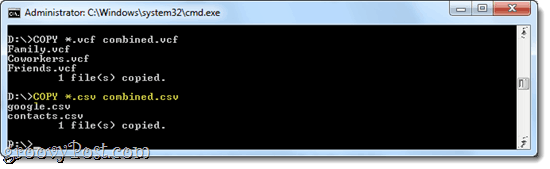
Trin 4
Upload den nyoprettede CSV eller VCF fil ved hjælp af ovenstående trin.
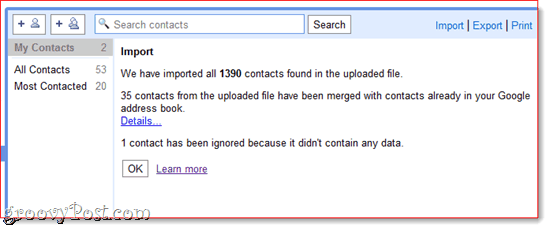
Kombination af eksporterede kontakter i OS X
For at udføre samme opgave i OS X skal du starte Terminal, gå til det bibliotek, der har dine eksporterede kontakter og type:
fmt -sp * .vcf> combinedfile.vcf
…eller
fmt -sp * .csv> combinedfile.csv

Og det er alt. Tillykke, du har lige gemt dig selv en eftermiddags værdi af indtastning af menial data.